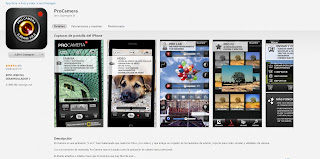El balance de blancos y su ajuste significa básicamente asegurarse de que una parte
de la fotografía que se supone que va a ser de un color neutral, contiene igual cantidad de rojo, verde y azul.
Es decir, que para que nos
entendamos, si realizas una fotografía sus colores salgan, se vean, según los colores que
corresponden a la realidad sin dominantes azules, anaranjados, verdes…y que si
tienes blancos dentro de la imagen estos sean blancos de verdad y no de algún otro color y que las caras no aparezcan por ejemplo teñidas de verde y tus niños parezcan los niños de increible Hulk.
Con una cámara digital podemos elegir dos modos : el modo balance de blancos automático (yo no lo recomiendo) o hacerlo de forma manual.
Y dentro de la selección manual del balance de blancos cuál es la mejor? Pues....dependerá del tipo de luz que tenga la escena ya sea natural (con sol o sin sol…etc) o artificial(velas, bombillas, fluorescentes..etc)para que no aparezcan esas dominantes no deseadas.
Y dentro de la selección manual del balance de blancos cuál es la mejor? Pues....dependerá del tipo de luz que tenga la escena ya sea natural (con sol o sin sol…etc) o artificial(velas, bombillas, fluorescentes..etc)para que no aparezcan esas dominantes no deseadas.
Pero…Y en el Iphone? no te
permite esta opción aún verdad? Entonces…cómo lo hacemos?
Bien. Necesitamos una
aplicación que te permita medir y bloquear el balance de blancos.
Lo que haremos es medir buscando una zona blanca lo más limpia de matiz de color posible y lo
bloquearemos. Igual que lo haces cuando bloqueas el enfoque.
En las
aplicaciones suele aparecer además un icono con forma de candado para hacerlo.
Una vez realizado esto,
podemos reencuadrar y realizar la fotografía con ese resultado de color "real" y equilibrado respecto de la temperatura de color y sin dominantes o incluso podremos jugar
con el balance de blancos de forma consciente y creativa.
Lo malo? que yo sepa no hay
ninguna aplicación que sea gratuita ...pero...siempre te queda poder echar mano de alguna otra
aplicación de edición o hacerlo desde tu ordenador.
-
Algunas aplicaciones:
y de edición...
PureShot
Photogene ²
.jpg)